คู่มือผู้ใช้ Apple Watch Ultra
- ยินดีต้อนรับ
- มีอะไรใหม่
-
- คำสั่งมือ Apple Watch Ultra
- ใช้การแตะสองครั้งเพื่อดำเนินการการทำงานทั่วไป
- ตั้งค่าและจับคู่ Apple Watch Ultra กับ iPhone
- ตั้งค่า Apple Watch มากกว่าหนึ่งเรือน
- จับคู่ Apple Watch Ultra กับ iPhone เครื่องใหม่
- เลือกฟังก์ชั่นสำหรับปุ่มแอ็คชั่นบน Apple Watch Ultra
- แอป Apple Watch
- ชาร์จ Apple Watch Ultra
- เปิดและปลุก Apple Watch Ultra
- ล็อคหรือปลดล็อค Apple Watch Ultra
- เปลี่ยนภาษาและแนวบน Apple Watch Ultra
- ถอด เปลี่ยน และรัดสาย Apple Watch
-
- แอปบน Apple Watch Ultra
- เปิดแอป
- จัดระเบียบแอป
- ดาวน์โหลดแอปเพิ่มเติม
- บอกเวลา
- ไอคอนสถานะ
- ศูนย์ควบคุม
- ใช้โฟกัส
- ปรับความสว่าง ขนาดข้อความ เสียง และการสั่น
- ดูและตอบสนองต่อการแจ้งเตือน
- เปลี่ยนการตั้งค่าการแจ้งเตือน
- ใช้วิดเจ็ตซ้อนอัจฉริยะเพื่อแสดงวิดเจ็ตในเวลาที่เหมาะสม
- จัดการ Apple ID ของคุณ
- ใช้คำสั่งลัด
- ดูเวลาในแสงช่วงกลางวัน
- ตั้งค่าการล้างมือ
- เชื่อมต่อ Apple Watch Ultra กับเครือข่าย Wi-Fi
- เชื่อมต่อกับหูฟังหรือลำโพงแบบบลูทูธ
- ส่งต่องานจาก Apple Watch Ultra
- ปลดล็อค Mac ของคุณด้วย Apple Watch Ultra
- ปลดล็อค iPhone ของคุณด้วย Apple Watch Ultra
- ใช้ Apple Watch Ultra โดยไม่มี iPhone ที่จับคู่กันอยู่
- ตั้งค่าและใช้บริการเซลลูลาร์บน Apple Watch Ultra
-
- เริ่มต้นใช้งาน Apple Fitness+
- สมัครรับ Apple Fitness+
- ค้นหาการออกกำลังกายและการฝึกสมาธิ Fitness+
- เริ่มการออกกำลังกายหรือการฝึกสมาธิ Fitness+
- สร้างแพลนที่กำหนดใน Apple Fitness+
- ออกกำลังกายด้วยกันโดยใช้ SharePlay
- เปลี่ยนสิ่งที่แสดงอยู่บนหน้าจอในระหว่างการออกกำลังกายหรือการฝึกสมาธิ Fitness+
- ดาวน์โหลดการออกกำลังกาย Fitness+
-
- นาฬิกาปลุก
- ออกซิเจนในเลือด
- เครื่องคิดเลข
- ปฏิทิน
- รีโมทกล้อง
- รายชื่อ
- ECG
- ทานยา
- Memoji
- News
- กำลังเล่นอยู่
- เตือนความจำ
- หุ้น
- นาฬิกาจับเวลา
- นาฬิกานับถอยหลัง
- เคล็ดลับ
- เสียงบันทึก
- วอล์คกี้ทอล์คกี้
-
- เกี่ยวกับกระเป๋าสตางค์
- Apple Pay
- ตั้งค่า Apple Pay
- ซื้อสินค้า
- ส่ง รับ และขอเงินผ่าน Apple Watch Ultra (สหรัฐอเมริกาเท่านั้น)
- จัดการ Apple Cash (สหรัฐอเมริกาเท่านั้น)
- ใช้บัตรในกระเป๋าสตางค์
- ใช้บัตรสมนาคุณ
- ชำระเงินด้วย Apple Watch Ultra บน Mac
- ใช้บริการโดยสาร
- ใช้ใบขับขี่หรือบัตรประจำตัวประชาชนมลรัฐของคุณ
- ใช้กุญแจดิจิทัล
- ใช้บัตรการฉีดวัคซีนโควิด-19
- นาฬิกาโลก
-
- VoiceOver
- ตั้งค่า Apple Watch Ultra โดยใช้ VoiceOver
- ข้อมูลพื้นฐานเกี่ยวกับ Apple Watch Ultra ที่มี VoiceOver
- การสะท้อนหน้าจอ Apple Watch
- ควบคุมอุปกรณ์ใกล้เคียง
- AssistiveTouch
- ใช้เครื่องแสดงผลอักษรเบรลล์
- ใช้แป้นพิมพ์บลูทูธ
- ซูม
- บอกเวลาด้วยการตอบสนองโดยการสั่น
- ปรับขนาดข้อความและการตั้งค่าเกี่ยวกับภาพอื่นๆ
- ปรับการตั้งค่าการเคลื่อนไหว
- ตั้งค่าและใช้งาน RTT
- การตั้งค่าเสียงการช่วยการเข้าถึง
- ป้อนเพื่อให้อ่านออกเสียง
- ใช้คุณสมบัติการช่วยการเข้าถึงด้วย Siri
- ปุ่มลัดการช่วยการเข้าถึง
-
- ข้อมูลด้านความปลอดภัยที่สำคัญ
- ข้อมูลด้านการดูแลที่สำคัญ
- การแก้ไข watchOS โดยไม่ได้รับอนุญาต
- ข้อมูลด้านการดูแลรักษาสายนาฬิกา
- แถลงการณ์การปฏิบัติตามกฎเกณฑ์ของ FCC
- แถลงการณ์การปฏิบัติตามกฎเกณฑ์ของ ISED Canada
- ข้อมูลแถบความถี่กว้างยิ่งยวด
- ข้อมูลเกี่ยวกับเลเซอร์คลาส 1
- ข้อมูลด้านการกำจัดและการรีไซเคิล
- Apple กับสิ่งแวดล้อม
- ลิขสิทธิ์
แชร์ตำแหน่งที่ตั้งของคุณในข้อความบน Apple Watch Ultra
ในการสนทนา iMessage ในแอปข้อความ ![]() คุณสามารถแจ้งให้คนอื่นทราบว่าคุณอยู่ที่ใดได้โดยการแชร์ตำแหน่งที่ตั้งของคุณ
คุณสามารถแจ้งให้คนอื่นทราบว่าคุณอยู่ที่ใดได้โดยการแชร์ตำแหน่งที่ตั้งของคุณ
หมายเหตุ: การแชร์ตำแหน่งที่ตั้งของคุณในข้อความไม่ได้มีในทุกภูมิภาค
เปิดใช้ แชร์ตำแหน่งที่ตั้งของฉัน
เปิดแอปการตั้งค่า
 บน Apple Watch Ultra ของคุณ
บน Apple Watch Ultra ของคุณแตะ ความเป็นส่วนตัวและความปลอดภัย จากนั้นแตะ บริการหาตำแหน่งที่ตั้ง
แตะ แชร์ตำแหน่งที่ตั้งของฉัน จากนั้นตรวจสอบให้แน่ใจว่าการแชร์ตำแหน่งที่ตั้งของฉันถูกเปิดใช้อยู่
เลื่อนลง แล้วแตะ ข้อความ จากนั้นตรวจสอบให้แน่ใจว่าการถามครั้งถัดไปหรือเมื่อฉันแชร์ หรือในระหว่างใช้แอปถูกเปิดใช้อยู่
คุณยังสามารถพบการตั้งค่าเหล่านี้ได้ใน iPhone ที่จับคู่ของคุณอีกด้วย ไปที่ การตั้งค่า > ความเป็นส่วนตัวและความปลอดภัย > บริการหาตำแหน่งที่ตั้ง > แชร์ตำแหน่งที่ตั้งของฉัน ในบริการหาตำแหน่งที่ตั้ง ให้แตะ ข้อความ แล้วเลือกการตั้งค่า
แชร์และอัปเดตตำแหน่งที่ตั้งของคุณโดยอัตโนมัติ
เมื่อคุณแชร์ตำแหน่งที่ตั้งของคุณในการสนทนาในแอปข้อความ ตำแหน่งที่ตั้งจะสามารถอัปเดตแบบเรียลไทม์ได้ในการสนทนาโดยตรง
เปิดแอปข้อความ
 บน Apple Watch Ultra ของคุณ
บน Apple Watch Ultra ของคุณเริ่มข้อความใหม่หรือเปิดการสนทนา แล้วแตะ
 จากนั้นแตะ
จากนั้นแตะ 
เลือกเพื่อแชร์ตำแหน่งที่ตั้งสดของคุณซึ่งจะอัปเดตเมื่อคุณเคลื่อนที่ หรือแชร์ตำแหน่งที่ตั้งคงที่ของคุณ
แชร์ตำแหน่งที่ตั้งสดของคุณ: แตะ แชร์
แชร์ตำแหน่งที่ตั้งคงที่ของคุณ: แตะ
 จากนั้นแตะ ส่งหมุด
จากนั้นแตะ ส่งหมุดคนที่ได้รับตำแหน่งที่ตั้งคงที่ของคุณสามารถแตะข้อความเพื่อเปิดตำแหน่งที่ตั้งของคุณในแอปแผนที่
 ได้
ได้
แตะ แชร์ แล้วเลือกระยะเวลาที่คุณต้องการแชร์ตำแหน่งที่ตั้งของคุณ
(แตะ ตลอดไป หากคุณต้องการแชร์ตำแหน่งที่ตั้งของคุณจนกว่าคุณจะหยุดแชร์ด้วยตัวเอง)
แตะ ส่ง เพื่อส่งข้อความของคุณ (หรือแตะ
 หากคุณเปลี่ยนใจ)
หากคุณเปลี่ยนใจ)
ในการแชร์ตำแหน่งที่ตั้งของผู้รับของคุณ เขาสามารถแตะข้อความที่มีตำแหน่งที่ตั้งเพื่อเปิดแอป “ค้นหาผู้คน” จากนั้นแตะ แชร์ ได้
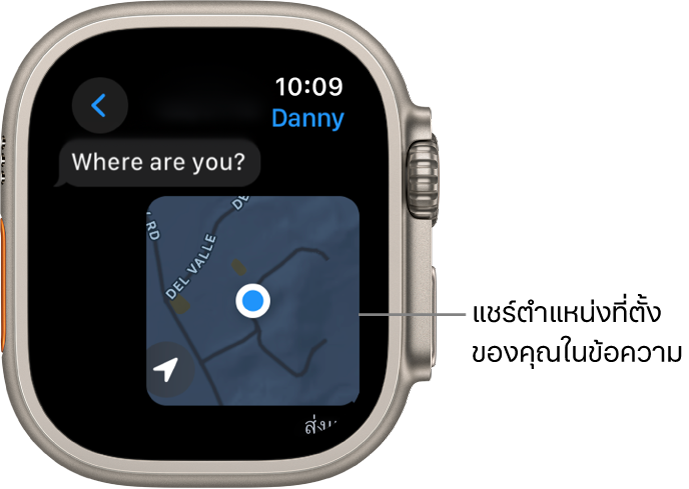
หยุดแชร์ว่าคุณอยู่ที่ใด
เปิดแอปข้อความ
 บน Apple Watch Ultra ของคุณ
บน Apple Watch Ultra ของคุณเปิดการสนทนา แล้วแตะข้อความที่มีตำแหน่งที่ตั้งที่แชร์ของคุณ
แตะ หยุดแชร์
คุณยังสามารถเปิดแอป “ค้นหาผู้คน” ![]() แล้วแตะคนที่คุณแชร์ตำแหน่งที่ตั้งด้วย เลื่อนลง จากนั้นแตะ หยุดแชร์ ได้อีกด้วย
แล้วแตะคนที่คุณแชร์ตำแหน่งที่ตั้งด้วย เลื่อนลง จากนั้นแตะ หยุดแชร์ ได้อีกด้วย
ขอตำแหน่งที่ตั้งของคนอื่น
เปิดแอปข้อความ
 บน Apple Watch Ultra ของคุณ
บน Apple Watch Ultra ของคุณเริ่มข้อความใหม่หรือเปิดการสนทนา
แตะ
 แล้วแตะ
แล้วแตะ  จากนั้นแตะ คำขอ
จากนั้นแตะ คำขอแตะ ส่ง เพื่อส่งข้อความของคุณ
ผู้รับจะได้รับข้อความที่ขอให้เขาแชร์ตำแหน่งที่ตั้งของตนเอง การแชร์ตำแหน่งที่ตั้งจะเริ่มต้นหลังจากเขาแตะ แชร์